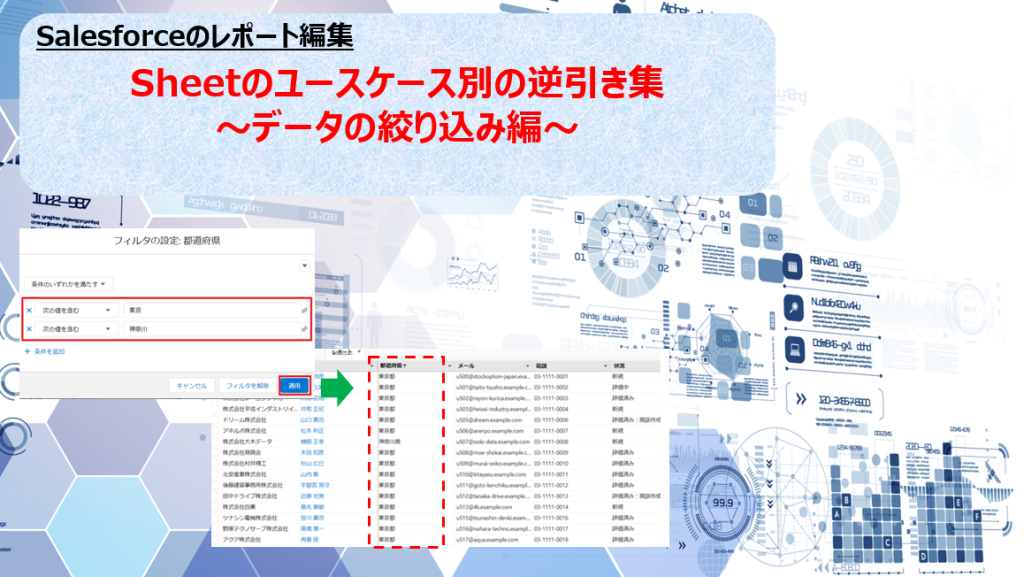
Salesforceのレコードを一覧化したい条件で抽出することで、アプローチリストの作成、またグラフ表示などの分析に用いることができ、会社にとっての今後の戦略を練るための大事な指標になります。
実は、Mashmatrix Sheetでもレコードをかんたんにリストアップできることをご存知でしたでしょうか?普段から使い慣れたエクセルと同じような操作で作成することができます。
今回は、「Sheet」を用いたレコードのリストアップにおいて、知っていると便利な機能をご紹介します。ぜひこの機会に覚えてみて下さい!
目次
私が担当する取引先を抽出する
取引先一覧から自分が担当する取引先のみ抽出する方法です。
1.絞り込みをかけたいシートタブにある「▼」をクリック、「設定」を選択します。
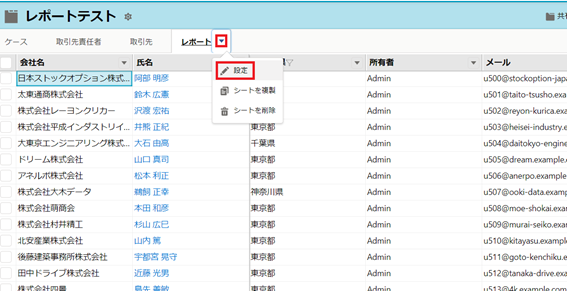
2.設定変更画面からフィルタタブを選択、私のレコード(ログイン中のユーザが所有するレコードのみを対象)にチェックを入れ、保存をクリックします。
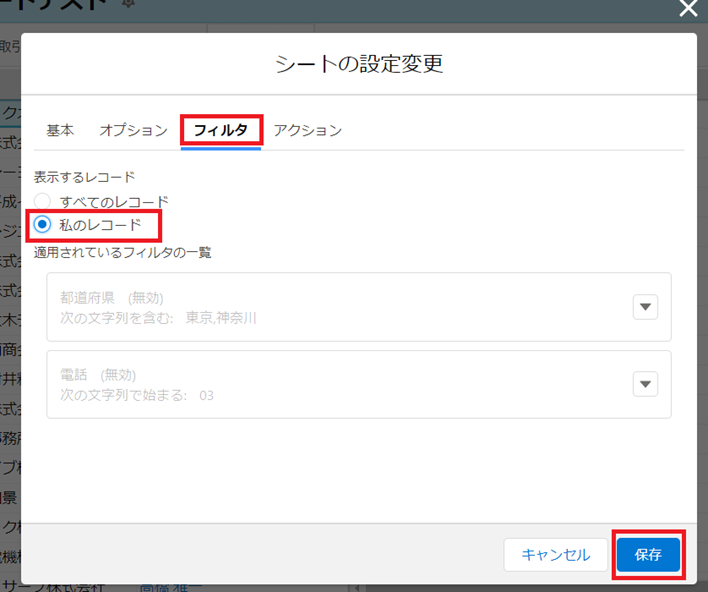
3.私の担当する取引先リストが一覧で表示されます。
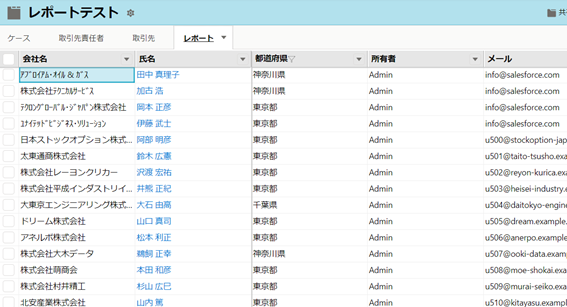
4.元に戻したい場合は、さきほどの設定画面から「すべてのレコード」を選択し、保存をクリックします。
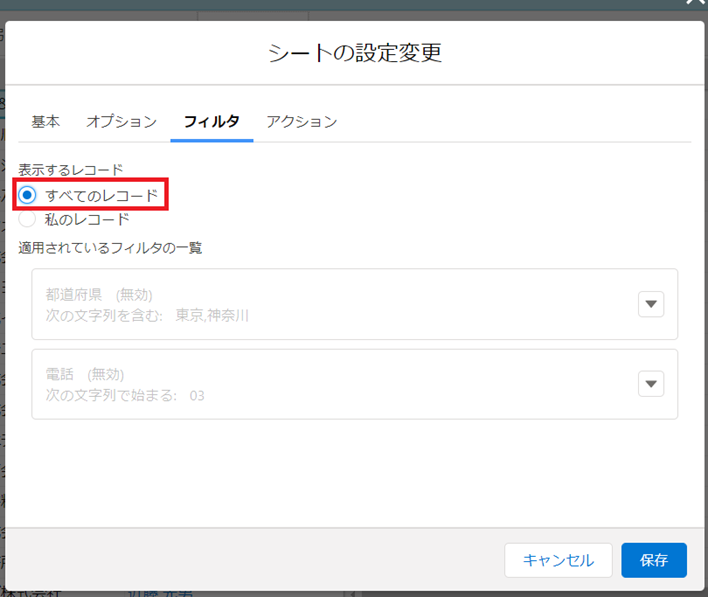
作成日の期間を指定して取引先を表示する
特定の期間の作成日における取引先を抽出する方法です。
1.作成日列の「▼」から「フィルタ」を選択(クリック)します。
2.抽出したい期間を選択し、適用をクリックします。
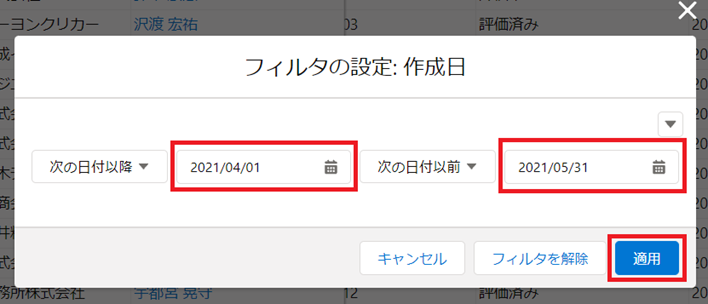
※期間の選択において、「相対日付を指定」から先月などの指定も可能です。
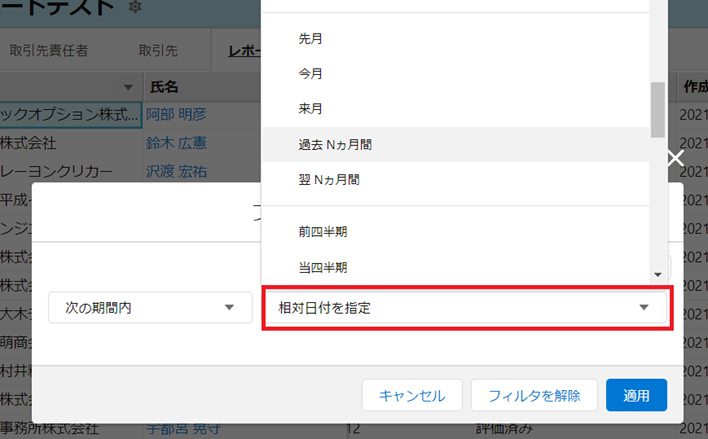
3.指定した期間の結果一覧で表示されます。
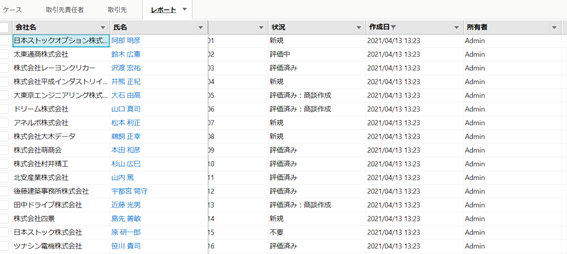
都道府県が東京都の取引先を抽出する
特定の住所で取引先を抽出する方法です。
1.住所列の「▼」から「フィルタ」を選択(クリック)します。
2.抽出したい都道府県名の入力し、適用をクリックします。
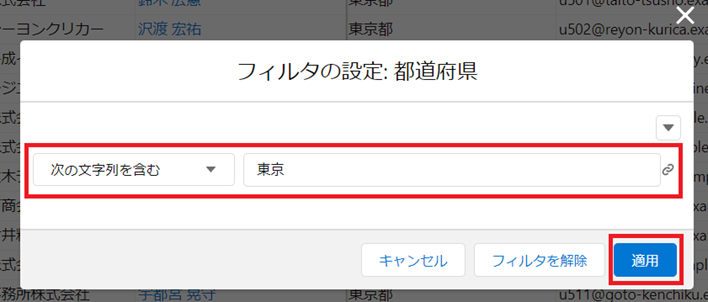
3.結果が一覧で表示されます。
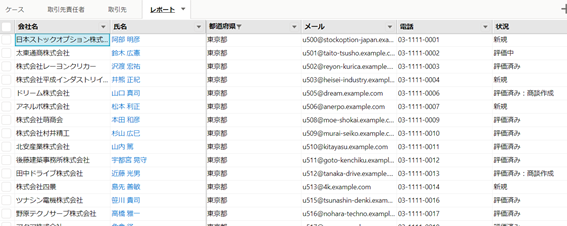
都道府県が東京都と神奈川県の取引先を表示する
1.住所列の「▼」から「フィルタ」を選択(クリック)します。
2.「次の文字列を含む」を選択し、抽出したい都道府県名の入力し、適用をクリックします。
※都道府県名の間には「コンマ(,)」を入れてください。
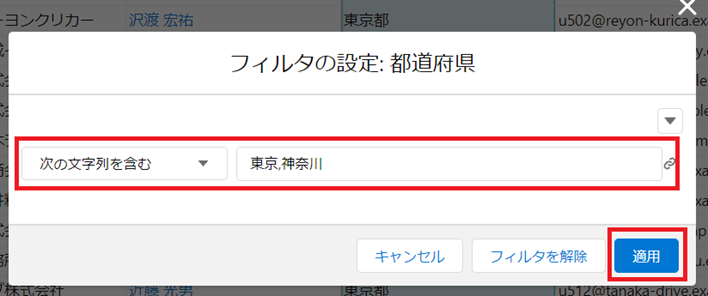
※高度な検索からも抽出することができます。
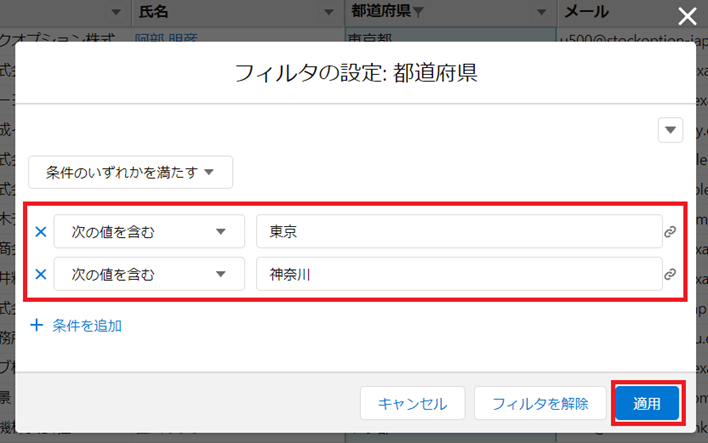
3.結果が一覧で表示されます。
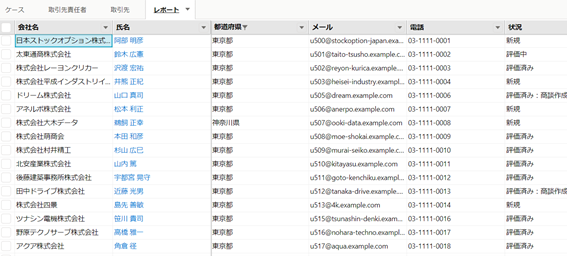
電話番号が03から始まる取引先を抽出する
1.電話番号列の「▼」から「フィルタ」を選択(クリック)します。
2.「次の文字列で始まる」を選択し、抽出したい03を入力し、適用をクリックします。
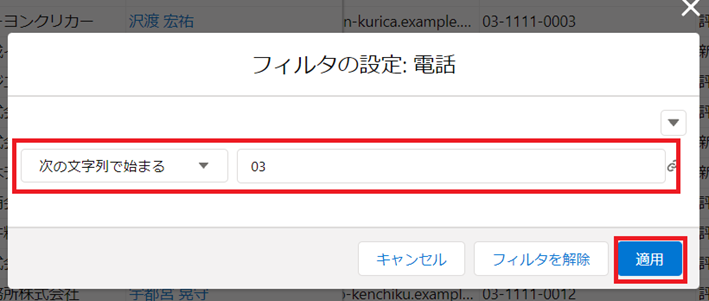
3.結果が一覧で表示されます。
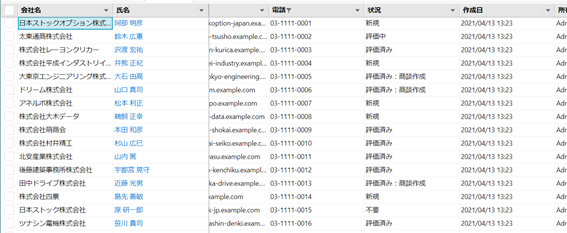
都道府県が東京都と神奈川県で、かつ私が担当する取引先を抽出する
フィルタを解除しなければ、さらにそこからフィルタをかけることができます
1.都道府県を東京と神奈川に絞り込む
2.東京と神奈川に絞り込んだ状態で、担当を私だけに絞り込む

まとめ
このようにMashmatrix Sheetを用いればExcelと同じようか感覚で簡単にデータ抽出を行うことができます。是非、実践してみてください。次回はさらに「Sheet」を使用した実用的なユースケースを紹介予定です。
>第二弾はこちら
———————————————————————————
SalesforceをExcelライクに快適データ入力しませんか?
———————————————————————————